手机日历不显示农历怎么解决?手机日历便签支持查看农历日期
日历,是一个我们日常生活中经常会用到的工具,因为它既能让我们及时确认当前的日期,又能协助我们管理后续的时间,所以为了方便我们的使用,当下的智能手机端都带有这类应用工具,便于我们随身携带。不过,世上没有绝对完美的智能手机,所以我们在使用期间难免有问题出现,比如说手机日历不显示农历,那么此时该怎么解决呢?
其实,当手机自带的日历不显示农历时,我们还可以借助敬业签确认当前的农历日期,因为它不仅能满足我们记事提醒的需求,同时还自带“日历”的功能,支持一键开启日历月视图,所以我们既能从中查看到自动按日期、按顺序呈现的个人提醒事项,又能按需求选择显示农历日期,并且还能叠加公历日期,从而更便于我们对日期的确认和时间的管理。
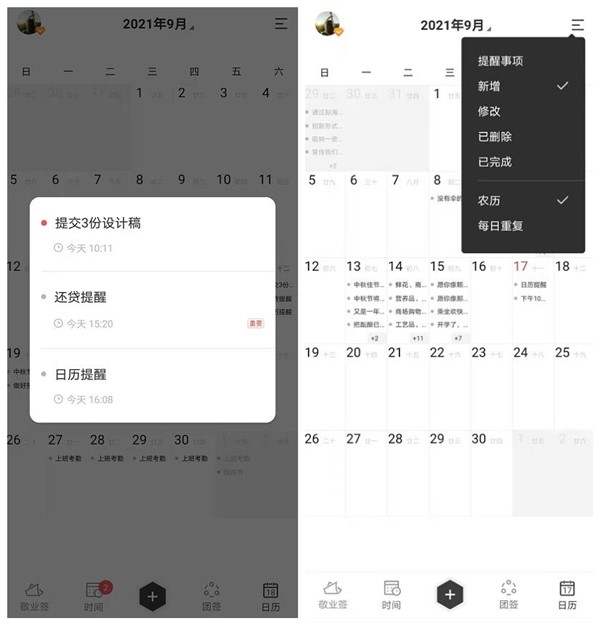
而且,我们只需在敬业签的日历月视图中,通过点击右上角的图标“三”,就能在开启的菜单中按需求点击“显示农历”,然后该日历图表中便会显示出农历日期。
不仅如此,敬业签还是一款支持在Android、harmony和iOS系统上通用的手机日历便签,所以不仅能使便签内容及提醒操作在不同的手机设备上同步显示,同时又能满足更多手机用户查看日历月视图的需求。而且Android、harmony版的敬业签还支持“系统日历提醒”的功能,可使设置的个人提醒事项同步至手机自带的日历中显示,并在提醒到期后,也能通过手机日历发送提醒通知。
除此之外,手机版的敬业签app还支持我们在日历月视图中直接添加提醒事项,只需长按日期就能打开便签新增页面,然后我们就能对待办事项进行文字备注,同时输入框左上方还会出现上次设置提醒的时间或默认时间,所以我们可以直接保存这条便签,或是点击已添加的时间或是左下角的提醒图标,对提醒时间进行修改或删除再保存。
-
 可以录音的手机便签软件有哪些?
可以录音的手机便签软件有哪些?
发布时间:2020-06-28 类型:新闻动态 -
 苹果手机上有什么好用的简洁可以插入语音的便签备忘录app吗?
苹果手机上有什么好用的简洁可以插入语音的便签备忘录app吗?
发布时间:2020-06-29 类型:新闻动态 -
 什么手机便签app可以查看历史记录?
什么手机便签app可以查看历史记录?
发布时间:2020-06-28 类型:新闻动态 -
 iPhone如何使用手机便签功能?怎么给苹果手机添加一款便签软件
iPhone如何使用手机便签功能?怎么给苹果手机添加一款便签软件
发布时间:2020-06-28 类型:新闻动态 -
 有没有类似记事本的软件工具?电脑手机记事提醒软件试试云便签
有没有类似记事本的软件工具?电脑手机记事提醒软件试试云便签
发布时间:2020-06-28 类型:新闻动态
-

-

-

- 哪款桌面便签更加好用?电脑桌面上的好用便签 机阿里山可见度立刻发射机独立开发了解ask等级分类
- 手机提醒信息如何添加照片?怎样在提醒闹钟中添加照片 机阿里山可见度立刻发射机独立开发了解ask等级分类
- 手机备忘录如何导出到电脑里?支持数据导出的备忘录推荐 机阿里山可见度立刻发射机独立开发了解ask等级分类
- 电脑上能弹窗提醒的软件叫什么?如何在桌面设置电脑提醒事项 机阿里山可见度立刻发射机独立开发了解ask等级分类
- 外勤人员应该用哪款提醒软件?能精确提醒工作的软件app 机阿里山可见度立刻发射机独立开发了解ask等级分类
- 如何在电脑桌面设置Ai问答助手?支持互动的桌面便签 机阿里山可见度立刻发射机独立开发了解ask等级分类
- 能给自己制定学习计划软件叫什么?计划待办类软件推荐 机阿里山可见度立刻发射机独立开发了解ask等级分类











